Gruppeabonnementer er en måde at have én betaler for flere forskellige modtagere, hvor betaleren kan også styre modtagerens abonnement: tilmelde, skifte, stoppe og evt. ændre data (som f.eks. adresse) på abonnenten. Til hvert gruppeabonnement kan der tilknyttes et ubegrænset antal modtagerabonnementer.
I det simple scenarium har vi f.eks. Borgmester Jensen, der betaler abonnement for 10 medarbejdere på rådhuset, som får leveret magasinet på hver deres privatadresse.
Denne artikel beskriver følgende:
- Terminologi
- Oprettelse af gruppe- og modtagerkampagner
- Sådan sætter man pris
- Oprettelse af gruppeadministrator og dens rettigheder
- Tilknytning af gruppemodtagere og modtagerabonnementer
- Daglig administration af gruppeabonnementet
Terminologi
Gruppekampagne: En kampagne som oprettes med aktiveret gruppefunktionalitet.
Modtagerkampagne: En kampagne under gruppekampagne som modtagere kan have abonnement på.
Gruppeabonnementet: Det overordnede abonnement baseret på gruppe-kampagnen, hvor der er en betaler som kan have mange tilknyttede modtagere.
Gruppeadministrator: Abonnenten som har gruppeabonnementet, og som ved login på selvbetjeningen kan administrere modtagere på abonnementet. I vores eksempel er det Byens Rådhus / Borgmester Jensen.
Modtagerabonnent eller gruppemodtager: En modtager på gruppeabonnementet, f.eks. sekretær Jørgensen fra Rådhuset (vi kalder det “modtager”, fordi man typisk modtager en publikation, men behøver man ikke – pointen er, at en modtager får en tjeneste mens man sender regningen videre til betaleren).
Modtagerabonnementet: det enkelte abonnement på en modtagerkampagne som en modtager har. F.eks. Sekretær Jørgensens abonnement.
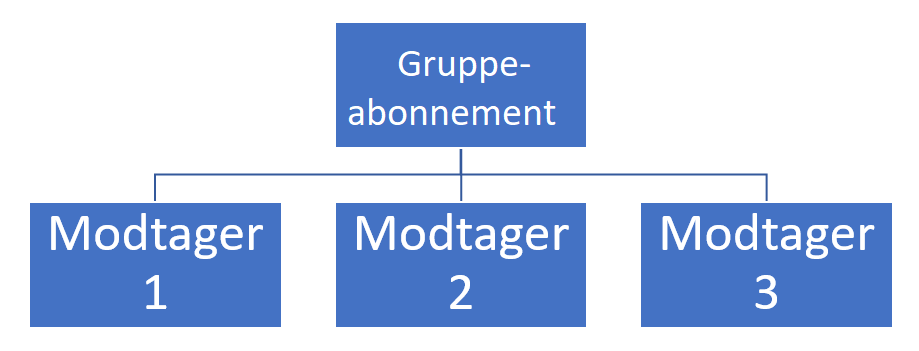
Oprettelse af gruppe- og modtagerkampagner
For gruppeabonnement at fungere, skal der være et gruppekampagne med modtagerkampagner tilknyttet som modtagere kan vælge imellem.
Oprettelsen af modtagerkampagne
Når man opretter en gruppekampagne, skal man have modtagerkampagner klar, derfor skal man tage stilling til dem først.
Man behøver ikke at oprette en særskilt kampagne til modtagere, men det kan man godt hvis man f.eks. tilbyder en anden pris end til de almindelige abonnenter eller bruger pristrappen. Men ellers kan man godt bruge de eksisterende kampagner som modtagerkampagner.
Oprettelsen af gruppekampagne
Gruppekampagnen oprettes på samme måde som en almindelig kampagne, med den forskel, at gruppefunktionaliteten aktiveres ved at sætte et flueben:
Så får du muligheder for at tilføje modtagerkampagner og evt. begrænse, hvor mange modtagere der kan være på en specifik kampagne, eller hvor mange modtagere der får abonnementet gratis før man begynder at opkræve pr. modtager (f.eks. 5 gratis modtagere inkluderet i grundpris; går man over det antal, betaler man for den 6. og følgende det pris der står i modtagerkampagnen).
I vores eksempel med et rådhus med 10 medarbejdere, kan gruppekampagnen indeholde en modtagerkampagne kun med digitalt produkt, og en modtagerkampagne med både print og digitalt produkt, som medarbejdere kan vælge imellem.
Gruppekampagner i kampagneoversigten
Man kan kende gruppekampagner fra at de altid har en modtagerkampagne tilknyttet. I kampagneoversigt er derfor kampagner med modtagerkampagner tilknyttet, gruppekampagner:
For at gøre det nemmere, kan man f.eks. have en navngivningskonvention som gør det muligt at filtrere efter navnet, eller kan man også oprette custom felt til kampagner for at kunne filtrere efter dem.
Sådan sætter man pris
Prisen kan sættes op i to niveauer: på gruppekampagnen og på modtagerkampagnen. Man kan godt bruge kun en af dem, men man kan også godt bruge begge dele. Her er et par eksempler:
Prisen kun på modtagerkampagnen. Det passer mest når køberen er et lille firma med få modtagere og vil kun betale for det, man får.
Prisen kun på gruppekampagnen er det bedste valg når kunden kommer med rigtig mange modtagere og man vil ikke tælle dem alle sammen enkeltvis. Så kan man give en fast pris, og alle modtagere er “gratis”.
Prisen på både gruppe- og modtagerkampagner kan være det oplagte valg når man har mellemstore virksomheder som kunder. Der kan man aftale en fast pris for X antal modtagere, mens alle udover dette antal skal faktureres oveni. Eller lave en pristrappe på modtagerkampagne, hvor prisen/stk bliver mindre jo flere modtagere der er.
Oprettelse af gruppeadministrator og dens rettigheder
Gruppeadministrator som den primære modtager
Ganske ofte vil man sælge små gruppeabonnementer til små og mellemstore virksomheder eller familieabonnementer. Her vil man opkræve basispris for den første modtager og vil give mulighed for tilkøb for alle der vil også læse med. Sådan opsætning er standard – dvs. personen som tegner abonnementet og bliver til gruppeadministrator, modtager også de produkter som er indstillet i kampagnen.
Gruppeadministrator som ren administrator
Nogle gange vil man ønske, at gruppeadministrator er en ren administrativ funktion. I denne scenarie får gruppeadministrator ingen adgang til digital produkt, og modtager ikke blader/aviser – kun fakturaer. F.eks. i Byens Rådhus vil sekretæren være administrator uden at modtage noget. Det er praktisk, fordi fakturaer vil altid komme til den rette person i organisation, selvom en ny person tager stillingen.
Til sådanne gruppeabonnementer hvor administrator ikke er en abonnent, skal man sætte et kryds på “Proforma abonnement”:
Gruppeadministrator er en ren administrativ funktion. Hvis gruppeadministrator skal også modtage abonnementsprodukt, skal den oprettes som en modtager på den samme gruppeabonnement.
Hvis gruppeadministrator også vil modtage udgivelser
Nu kan det være, at sekretæren i Byens Rådhus vil også gerne læse bladet, så udover at betale for gildet, er han også selv modtager. Dette håndteres lettest ved, at han udover sit gruppeabonnement tilføjes et modtagerabonnement. Det vil sige, at der på én og samme abonnent nu er to abonnementer: Et som er gruppeabonnementet, der har de 10 modtagere tilknyttet, og et som er modtagerabonnement på hans eget gruppeabonnement (derved ender der selvfølgelig med at være 11 modtagere).
Oprettelse af gruppeabonnementet
I vores eksempel oprettes Byens Rådhus som gruppeadministrator.
Gruppeadministrator oprettes via udgiverinterface på helt det samme måde, som man opretter en almindelig abonnent. Man skal dog udelade anden betaler, og i bestillingsformularen kan man med fordel fjerne “Anden betaler” feltet.
Ved oprettelsen via bestillingsformular, indtaster man først gruppeadministrators oplysninger, og derefter kan man tilføje modtagere en efter en.
Tilknytning af gruppemodtagere og modtagerabonnementer
Ved tilmelding:
Man skal aktivere feltet “Gruppemodtagere” for at man kan oprette modtagere med det sammen som man opretter gruppeabonnementet. Feltet vises kun, hvis kampagnen i formularen er en gruppekampagne.
Derefter kan man tilføje dem en efter en når man udfylder formularen:
Det er sikkert den nemmeste måde at registrere modtagere, hvis man allerede ved tilmelding har deres oplysninger og der er ikke alt for mange.
Via selvbetjening:
På gruppeadministrators konto i Iteras, klik på “Selvbetjening” – så kommer du til samme side som kunde, når kunden logger ind i selvbetjening.
Find gruppeabonnementet og klik på “Administrer abonnenter”.
Der kan abonnenter tilføjes enkeltvis eller importeres fra en fil. Det er den nemmeste måde, hvis man skal registrere flere modtagere ad gangen, eller skal blot tilføje et par nye modtagere som skal være aktive fra det øjeblik, de er tastet ind.
Via udgiverinterface:
Det er det mest kompliceret måde, men nogle gange kan det være den oplagte – f.eks. når man skal justere startdato på modtagerabonnementet.
Man starter på samme måde som man opretter et almindelig abonnement, men i dialogboksen klik på “Opret modtager på gruppeabonnement”:
Man bliver taget til den næste dialogboks hvor man vælger hvilken gruppeabonnement modtageren skal knyttes til:
Når man klikker “Benyt” på det valgte gruppeabonnement, bliver man taget tilbage til den velkendte dialogboks til abonnementsoprettelsen. Der kan man vælge kampagne, og evt. afvige fra standardindstillinger.
Daglig administration og ofte stillede spørgsmål
Hvordan ser man forskel mellem gruppeabonnementet og modtagerabonnementet?
I abonnentoversigten vises gruppeadministrators konto med et ikon af personer i gruppe:
I abonnentoversigt i udgiverinterface vises gruppemodtagerens konto med en ikon af en person:
Forløb
Modtagerabonnementet følger fuldstændigt gruppeabonnementet. Et stop af gruppeabonnementet fører til stop af alle tilknyttede modtagere. Suspendering af gruppeabonnementer standser tildeling af blade til alle modtagere. Omvendt har ændringer af et modtagerabonnement ikke effekt for andre end modtageren.
Når et gruppeabonnement videreføres, bliver alle ikke-opsagte modtagere videreført.
En udgivelseskørsel tildeler blade til gruppeabonnementet – ikke til modtagerne. Det er altså kun på gruppeabonnementet man kan se, hvor mange blade de enkelte modtagere har til gode. Igen følger dette af, at modtagerne ikke har noget med betalingen at gøre. Men det er kun modtagerne, der kommer på distributionslisterne til print og/eller digital.
Det er også muligt at have modtagerkampagner der ikke er synkroniseret med gruppeabonnementet. Det er praktisk i de situationer hvor man gerne vil give et prøveabonnement i en kortere periode.
Skift kampagne
Man kan skifte kampagne fra den ene gruppekampagne til en anden. Skiftet fører til, at alle modtagere skifter også kampagne til den, der er muligt i det nye gruppeabonnement.
Man kan også skifte kampagner enkeltvis på hver modtager, mellem de kampagner der er tilladt af gruppekampagnen. Det kan man både gøre via selvbetjening som modtageren (skiftet sker med det samme; der kræves at kampagneskift er tilladt af modtagerkampagne) og via udgiver interface (både med det samme og til udløb).
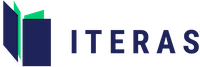
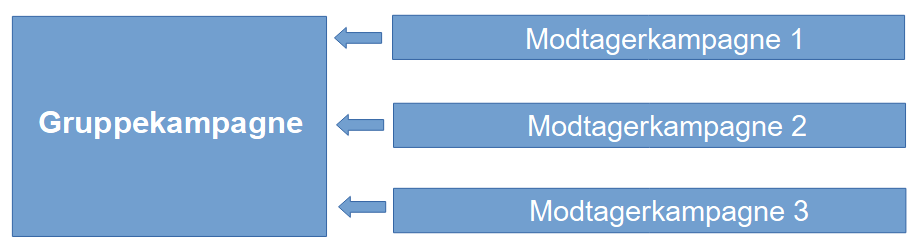
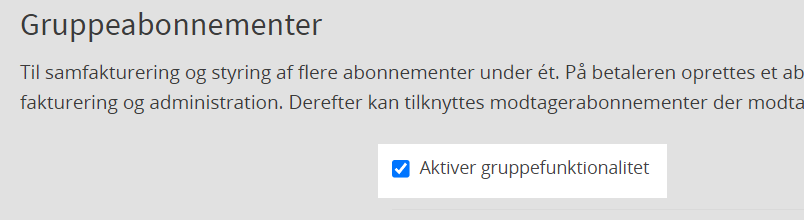


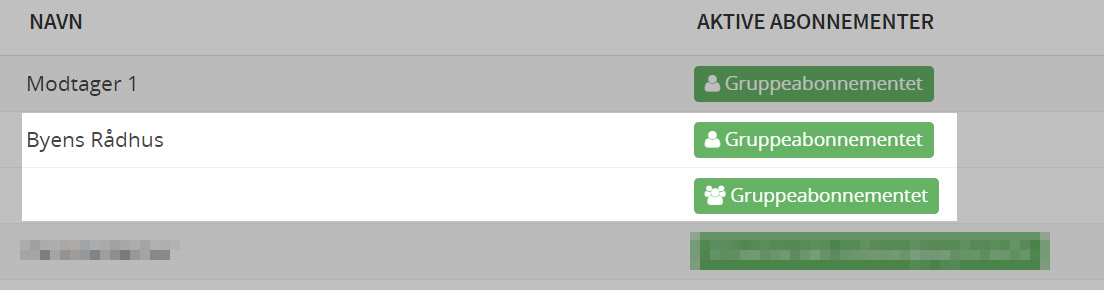

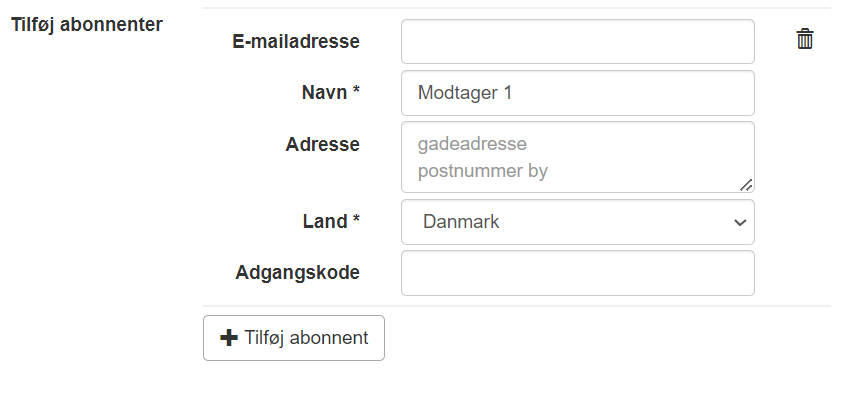


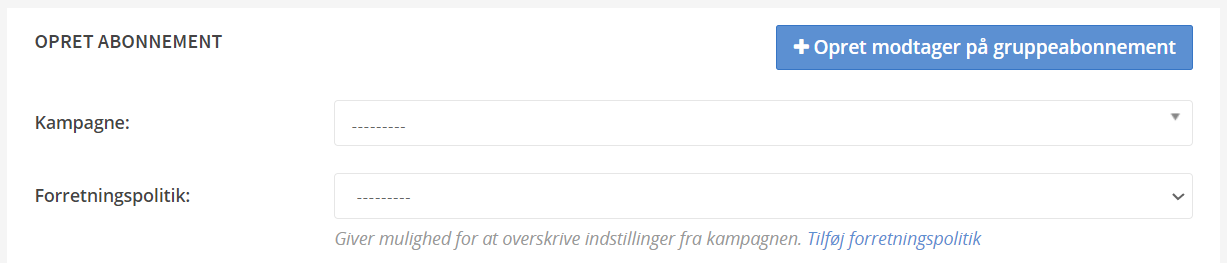
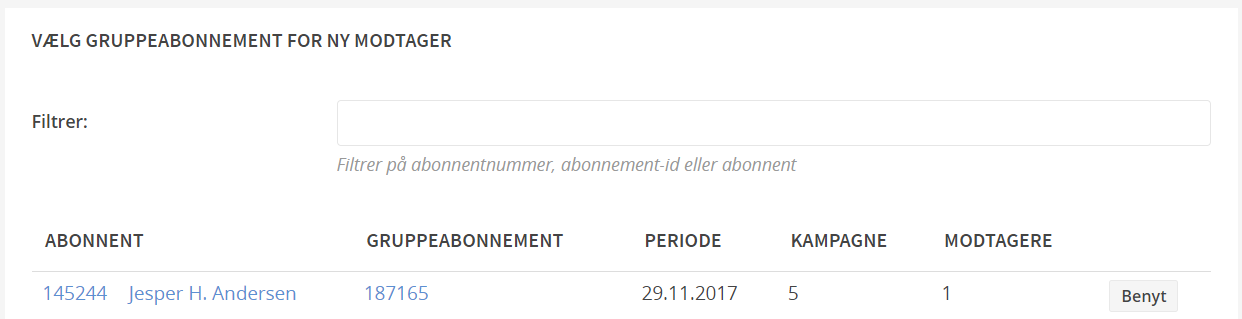

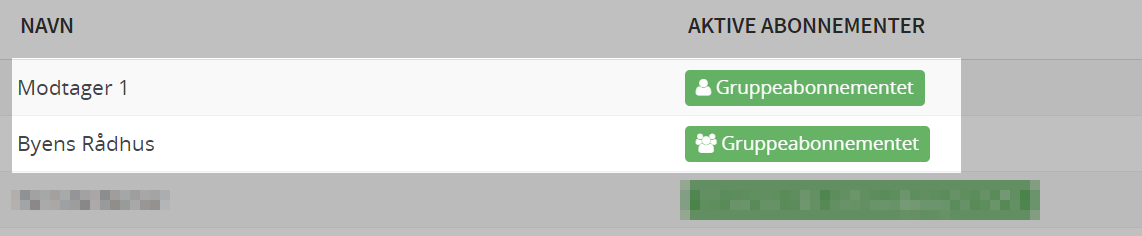
Pingback: Gruppeabonnementer – ITERAS helpdesk